La redundancia entre routers, firewals y otros componentes de networking resulta de vital importancia en entornos donde la conectividad es necesaria para el correcto funcionamiento de una organización.
Hay muchas marcas y modelos de elementos de networking, en este articulo os voy a mostrar como configurar dos routers Cisco 1700 con HSRP.
HSRP que es un servicio de alta disponibilidad propietaria de Cisco que consiste en balancear una IP virtual entre dos o más routers Cisco, esta IP es usada por los host (ordenadores) como puerta de enlace y en el caso de que uno de los dos routers sea inaccesible, el siguiente router asumirá las funciones, por lo que se requiere que los dos routers tengan exactamente la misma configuración.
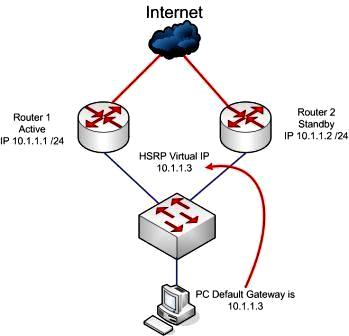
Simplificando, el HSRP crea una IP virtual en la interfaz seleccionada, en este caso la ip 10.1.1.3 el HSRP funciona mediante un router maestro y uno o mas routers esclavos (backup).
El router asignado como maestro se auto asigna la ip virtual 10.1.1.3 mientras que los routes backup se quedan monitorizando el router maestro a la espera de que este se encuentre inaccesible, si se diese el caso el router que tenga la prioridad mas alta se auto asignara la ip virtual mientras que los otros seguirán monitorizando el router que tiene asginada la ip virtual a la espera de que se encuentre inaccesible.
En este manual o «how-to» voy a contar como configurar el Cisco 1700 con un enrutamiento básico y activar el servicio de HSRP en las dos interficies de red, uno como maestro y otro secundario con prioridad 99, en el caso que en un futuro instalemos un tercer router, ese tendría la prioridad 98, un tercero 97, etc.
Asumimos que disponemos dos routers sin ninguna configuración en su memoria.
Configurando Router 1 (maestro):
Vamos asignar a las dos interfaces físicas Ethernet las ip’s 10.1.1.1 (lan) y 172.26.0.101 (wan) y como virtuales HSRP las ip’s 10.6.1.3 y 172.26.0.100 accediendo por consola o terminal, ejecutaremos las siguientes ordenes:
enable
configure terminal
hostname router1
enable secret contrasenya-elejida
service password-encryption
interface fastethernet 0/0 << Configuramos la interfaz LAN
ip address 10.6.1.1 255.255.255.0 << IP física del interfaz LAN
standby ip 10.6.1.3 << asignamos la IP virtual
standby preempt << asignamos el router como maestro
no shutdown
exit
interface ethernet 1/0 << Configuramos la interfaz WAN
ip address 172.26.0.101 255.255.255.0 << IP física del interfaz WAN
standby ip 172.26.0.100 << asignamos la IP virtual
standby preempt << asignamos el router como maestro
no shutdown
exit
show standby << usamos este comando para comprobar la configuración del HSRP
A continuación añadimos los enrutamientos y guardaremos la configuración en memoria.
ip route 10.1.1.0 255.255.255.0 fastethernet 0/0
ip route 172.26.0.0 255.255.255.0 ethernet 1/0
exit
copy running-config startup-config
Por ultimo se recomienda reiniciar el router y comprobar que la configuración este aplicada.
Configurando Router 2 (esclavo):
Vamos asignar a las dos interfaces físicas Ethernet las ip’s 10.1.1.2 (lan) y 172.26.0.102 (wan) y como virtuales HSRP las ip’s 10.6.1.3 y 172.26.0.100 accediendo por consola o terminal, ejecutaremos las siguientes ordenes:
enable
configure terminal
hostname router2
enable secret contrasenya-elejida
service password-encryption
interface fastethernet 0/0 << Configuramos la interfaz LAN
ip address 10.6.1.2 255.255.255.0 << IP física del interfaz LAN
standby ip 10.6.1.3 << asignamos la IP virtual
standby priority 99 << asignamos el router como esclavo
no shutdown
exit
interface ethernet 1/0 << Configuramos la interfaz WAN
ip address 172.26.0.102 255.255.255.0 << IP física del interfaz WAN
standby ip 172.26.0.100 << asignamos la IP virtual
standby priority 99 << asignamos el router como esclavo
no shutdown
exit
show standby << usamos este comando para comprobar la configuración del HSRP
A continuación añadimos los enrutamientos y guardaremos la configuración en memoria.
ip route 10.1.1.0 255.255.255.0 fastethernet 0/0
ip route 172.26.0.0 255.255.255.0 ethernet 1/0
exit
copy running-config startup-config
Por ultimo se recomienda reiniciar el router y comprobar que la configuración este aplicada.
Listo para funcionar
Ahora podemos poner los dos routers en laboratorio para comprobar si realmente funciona el HSRP, si la configuración es correcta podríamos desenchufar directamente el router maestro y veremos como tan solo perdemos de 1 a 3 ping’s el tiempo de reacción es de apenas unos 2 segundos.

Deja una respuesta